Impresión de caracteres y marcas de agua
Puede imprimir texto preestablecido, como "CONFIDENCIAL" o "URGENTE" en un documento.
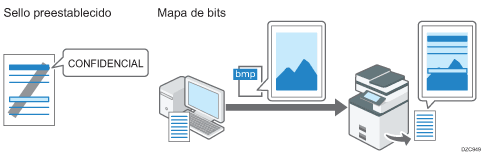
Impresión de un documento con una marca de agua preestablecida (Windows)
Configure el ajuste de impresión en el menú [Efectos] de la pestaña [Ajustes detallados].
 Abra un documento para imprimir en el ordenador y visualice la pantalla de ajustes del driver de impresora en el menú de impresión de la aplicación.
Abra un documento para imprimir en el ordenador y visualice la pantalla de ajustes del driver de impresora en el menú de impresión de la aplicación.
 Especifique Tamaño de papel, Tipo de papel, Orientación y el resto de ajustes.
Especifique Tamaño de papel, Tipo de papel, Orientación y el resto de ajustes.
 En el menú [Efectos] de la pestaña [Ajustes detallados], seleccione la casilla de verificación [Imprimir marca de agua] y especifique los detalles de la marca de agua.
En el menú [Efectos] de la pestaña [Ajustes detallados], seleccione la casilla de verificación [Imprimir marca de agua] y especifique los detalles de la marca de agua.
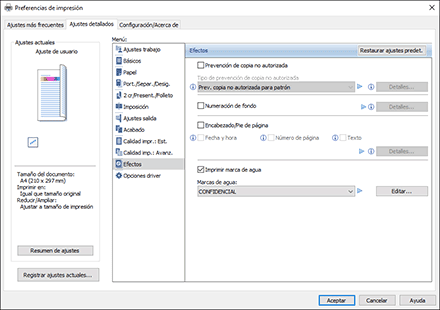
Marcas de agua: seleccione un sello para imprimir.
CONFIDENCIAL
URGENTE
BORRADOR
ORIGINAL
COPIA





Editar: edite la marca de agua. Cambie el texto o el estilo de una marca de agua y añádala como una nueva marca de agua o sobrescriba la marca de agua existente. Podrá seleccionar la marca de agua añadida o editada en la lista "Marcas de agua:" la próxima vez que abra la pantalla de ajustes.
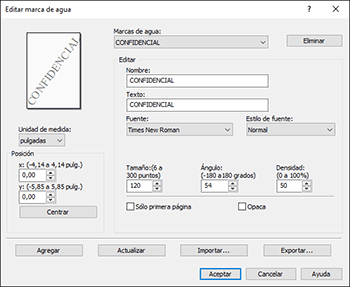
 Después de completar la configuración, haga clic dos veces en [Aceptar].
Después de completar la configuración, haga clic dos veces en [Aceptar].
 En la aplicación, haga clic en el botón para imprimir.
En la aplicación, haga clic en el botón para imprimir.
Impresión de un documento con una marca de agua (OS X/macOS)
Seleccione [Efectos] en "Feature Sets" (Conjuntos de características) de [Printer Features] (Características de impresora] para configurar los ajustes.
 Abra un documento para imprimir en el ordenador y visualice la pantalla de ajustes del driver de impresora en el menú de impresión de la aplicación.
Abra un documento para imprimir en el ordenador y visualice la pantalla de ajustes del driver de impresora en el menú de impresión de la aplicación.
 Especifique Tamaño de papel, Orientación, Tipo de papel y el resto de ajustes.
Especifique Tamaño de papel, Orientación, Tipo de papel y el resto de ajustes.
 En [Efectos] de "Feature Sets" (Conjuntos de características), ajuste [Marca de agua] como [Activado] y especifique el contenido y el estilo de la marca de agua.
En [Efectos] de "Feature Sets" (Conjuntos de características), ajuste [Marca de agua] como [Activado] y especifique el contenido y el estilo de la marca de agua.
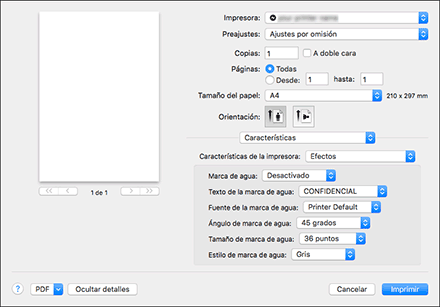
Texto de la marca de agua: seleccione una marca de agua para imprimir.
CONFIDENCIAL
COPIA
BORRADOR
FINAL




COPIA DE ARCHIVO
PRUEBA
ALTO SECRETO



 Tras finalizar la configuración, haga clic en [Imprimir].
Tras finalizar la configuración, haga clic en [Imprimir].
